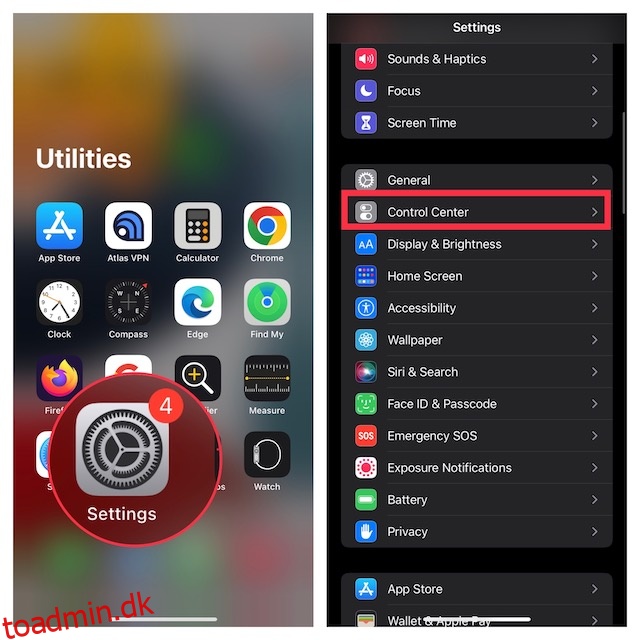Shazam har længe været den mest elskede app til musikgenkendelse og -opdagelse blandt brugere. Hvis du nogensinde støder på en fed sang, der spiller i dine omgivelser og ikke kan genkende den, kan du bruge appen til øjeblikkeligt at finde ud af sangens titel og kunstner. Men ved du, at du kan bruge Shazam på din iPhone og iPad uden at downloade appen? Ja, du har ret! Du behøver ikke at downloade denne musikopdagelsesapp på iOS for at identificere sange, der afspilles i baggrunden. Læs videre for at lære, hvordan du bruger Shazam den nemmeste måde på din iPhone.
Indholdsfortegnelse
Brug Shazam uden at downloade appen på iPhone (2022)
Krav til at tilføje Shazam-ikonet til kontrolcenteret
Efter at have købt Shazam i 2018 introducerede Apple en Shazam-drevet sanggenkendelsesfunktion på systemniveau på iPhone og iPad med udgivelsen af iOS 14.2/iPadOS 14.2 sidste år. Så sørg for, at din enhed kører iOS 14.2 eller nyere for at være kompatibel for at få den indfødte musikgenkendelsesfunktion drevet af Shazam.
Til en forandring kan du tilføje et Shazam-ikon til kontrolcentret på din iPhone eller iPad for at genkende alle sange direkte fra kontrolcentret, selv fra låseskærmen. Hvis du foretrækker at bruge Siri, kan du også bruge stemmeassistenten til at identificere sange. Apples stemmeassistent udnytter også Shazams musikopdagelsesrepertoire til øjeblikkelig sanggenkendelse.
Tilføj Shazam-ikonet til kontrolcenteret på iPhone og iPad
1. For at komme i gang skal du åbne appen Indstillinger på din iPhone eller iPad. Rul nu ned og tryk på “Kontrolcenter”.
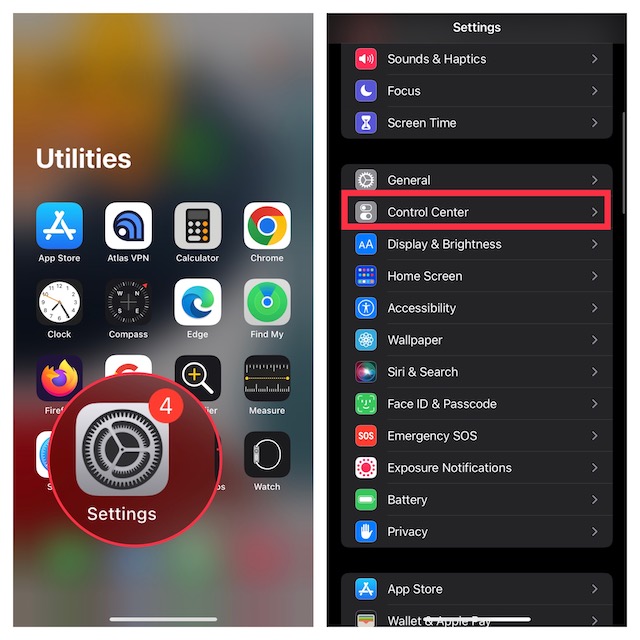
2. Under sektionen “Flere kontroller” skal du finde kontrolelementet Musikgenkendelse og trykke på knappen “+” ved siden af den for at tilføje det til kontrolcenteret.
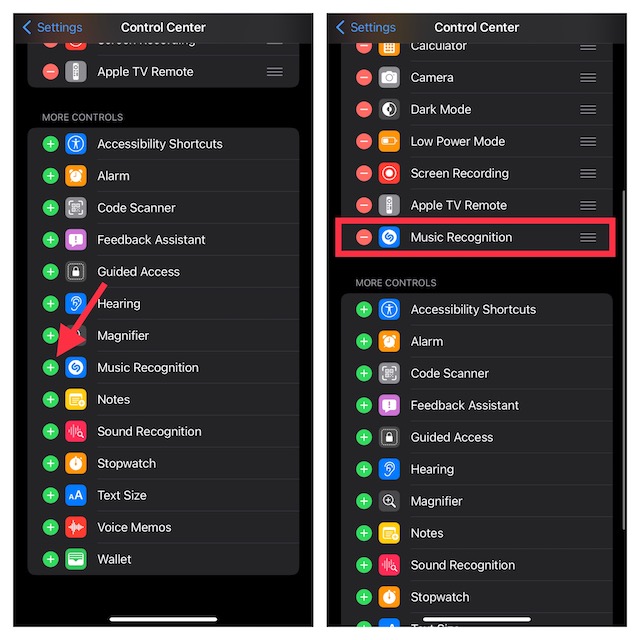
3. Nu skulle indstillingen Musikgenkendelse vises under afsnittet “Inkluderede kontroller”. Afhængigt af dine behov kan du omarrangere den rækkefølge, som kontrollerne vises i i kontrolcenteret. For at gøre det skal du trykke og holde på de tre vandrette linjer lige ved siden af indstillingen Musikgenkendelse og trække den til det ønskede sted.
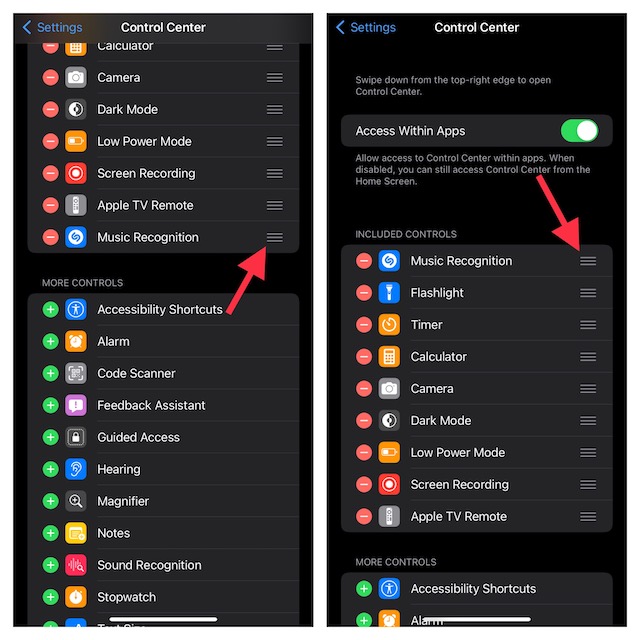
4. Stryg nu ned fra øverst til højre på iPhones med Face ID eller stryg op fra bunden på iPhones med Touch ID for at åbne kontrolcenteret. Du vil se Shazam-ikonet her, som vist nedenfor:
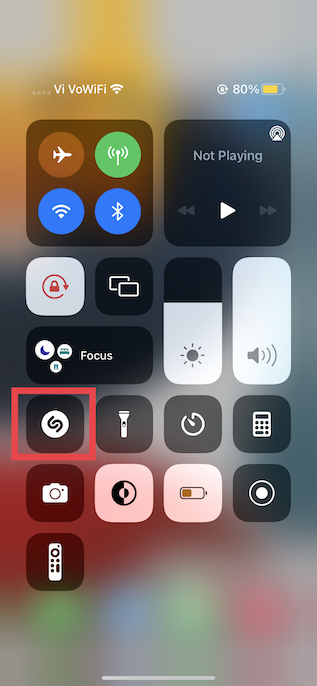
Brug Shazam Music Recognition Tool til at identificere sange på iPhone
Når du først har tilføjet Shazams musikgenkendelsesikon til kontrolcenteret, er det en leg at identificere sange. Følg nedenstående trin for at lære, hvordan det virker:
1. Først skal du åbne kontrolcentret på din enhed ved hjælp af den understøttede gestus.
- På iPhone og iPad uden en startknap: Stryg ned fra øverste højre hjørne af skærmen for at få adgang til kontrolcenteret.
- På iPhone og iPad med en startknap: Stryg op fra bunden af skærmen for at få kontrolcenteret frem.
2. Tryk nu på Shazam-ikonet. Du vil se ikonet animere, og teksten “Shazam Music Recognition: On” vises øverst i kontrolcenteret.
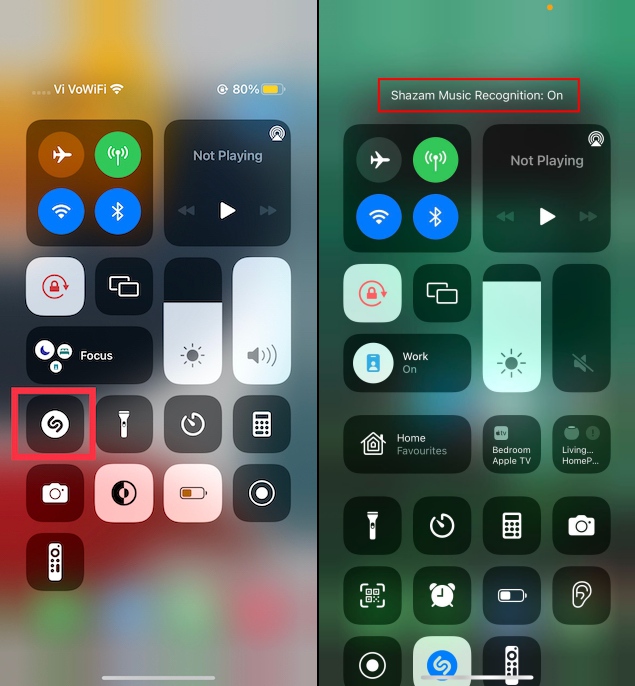
3. Hvis en sang spiller omkring dig, vil Shazam straks genkende den og give dig besked om navnet på sangen sammen med kunstnerens navn.
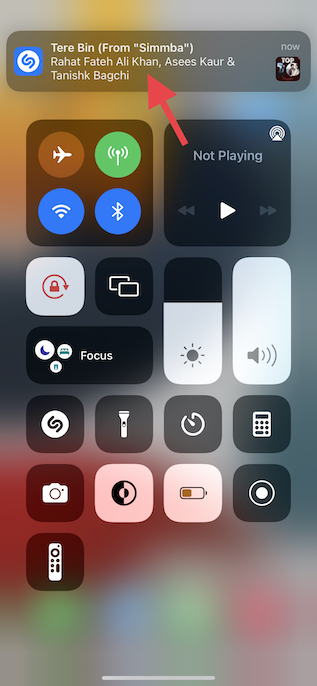
Din enhed genkender øjeblikkeligt sangen og viser dens navn øverst. Hvis du trykker på denne notifikation, kommer du til Apple Music, hvor du kan afspille sangen. Ret sejt, ikke?
Selvom Shazam er designet til at fungere problemfrit med Apple Music, kan du også forbinde Shazam med Spotify, hvis du ikke er fan af Apples musikstreamingtjeneste. Når du har forbundet Shazam til din Spotify-konto, vil musikopdagelsesappen vise dig Spotify-links, når du bruger den til at genkende en sang.
Identificer sange ved hjælp af Siri på iPhone og iPad
Drevet af Shazam er Siri også god til at identificere sange. Så hvis du nogensinde hører en sang spille rundt, påkald Siri og sig: “Hvilken sang er det her?”. Stemmeassistenten vil straks identificere sangen og vise dens navn øverst på skærmen. Hvis du ønsker at få mest muligt ud af Siri, skal du navigere til denne artikel for at se 50 seje Siri-tricks.
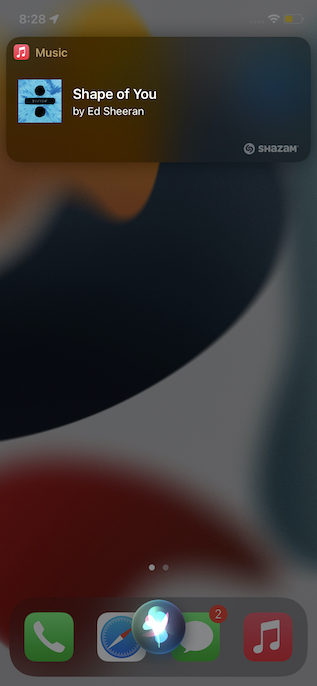
Se sange, du har identificeret ved hjælp af Shazam på iPhone
Du kan hurtigt se historikken for alle de sange, du har identificeret ved hjælp af Shazam, direkte fra kontrolcentret på din enhed. Sådan fungerer det:
1. Gå først til kontrolcenteret på din iPhone eller iPad.
2. Berør derefter og hold Shazam-ikonet nede for at se den komplette historie over sange, du har identificeret ved hjælp af tjenesten på din enhed.
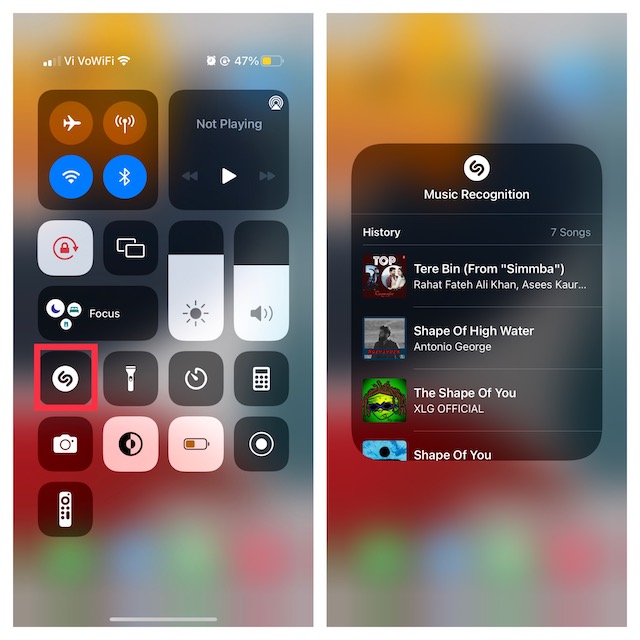
Få mest muligt ud af Shazam uden at downloade appen
Så det afslutter denne guide om brug af Shazam uden at downloade appen på din iPhone og iPad. Ud fra hvad vi har oplevet, fungerer Shazams musikgenkendelsesværktøj som en charme. Musikopdagelsesværktøjet får mest muligt ud af den systemomspændende integration og føles ret intuitivt og problemfrit. Hvad er din holdning til Shazams musikopdagelsesværktøj? Glem ikke at dele din feedback, og sørg for at tjekke Shazams super praktiske Chrome-udvidelse, hvis du vil låse op for dets fulde potentiale. Bare hvis du ikke er tilfreds med Shazam, så gå over til vores oversigt over de bedste mobil- og webapps for at identificere sange.